Včasih lahko pri gledanju spletnih videoposnetkov na televizorju, kot sta YouTube ali Netflix, pride do zamrznitve slike. Sodobni protokoli za prenos podatkov in povečana zmogljivost pomnilnika v televizorjih pomagajo zmanjšati takšne težave: videoposnetek je vnaprej naložen v pomnilnik naprave, kakovost predvajanja pa se samodejno prilagodi. Vendar lahko stalne napake pri predvajanju ali nenadne spremembe kakovosti znatno poslabšajo izkušnjo gledanja.
Možne težave s povezavo WiFi v televizorjih LG
Težave s povezavo WiFi na televizorju lahko povzročijo različni razlogi, zato je pred iskanjem rešitve pomembno razumeti, kaj točno povzroča težavo. Včasih vzrok ni v televizorju samem, temveč v ponudniku internetnih storitev ali usmerjevalniku. Zastareli modeli usmerjevalnikov, zlasti tisti, ki so v uporabi že več kot tri leta, lahko postanejo nestabilni. V tem članku bom na podlagi svojih izkušenj pri popravljanju elektronskih naprav poskušal pojasniti, zakaj se to zgodi. Ogledali si bomo tudi težave, ki se pojavijo pri gledanju videoposnetkov prek interneta. Ti nasveti ne bodo primerni le za televizorje, temveč tudi za naprave za pretakanje, ki so povezane prek vmesnika HDMI in za sprejemanje videoprenosov uporabljajo omrežje Wi-Fi.
Če se videoposnetek nenehno zamrzuje ali se kakovost slike redno spreminja, je to običajno posledica zmanjšanja pasovne širine vaše internetne povezave. Vzroki pa so lahko različni:
- Povečana obremenitev omrežja. Tudi če imate internet s hitrostjo 1 Gb/s, to morda ne bo dovolj, če več naprav hkrati aktivno porablja promet. Na primer televizorji, ki prenašajo videoposnetke, računalniki, ki prenašajo posodobitve, ali pametni telefoni, ki uporabljajo storitve v oblaku. Če želite ugotoviti težavo, preverite, katere naprave so povezane z vašim omrežjem in koliko prometa trenutno uporabljajo.
- Težave z usmerjevalnikom ali signalom Wi-Fi.
- Pogostost povezave. Sodobni usmerjevalniki omogočajo delovanje v pasovih 2,4 GHz in 5 GHz. Pri frekvenci 2,4 GHz je največja hitrost 100 Mb/s, kar morda ne bo dovolj za pretakanje videoposnetkov visoke ločljivosti. Povezava v frekvenčnem pasu 5 GHz omogoča hitrosti do 1 Gb/s, vendar signal na daljših razdaljah hitreje zbledi. Če je televizor oddaljen od usmerjevalnika, lahko to povzroči šibek signal in nižje hitrosti.
- Preverjanje povezljivosti. Če želite preveriti, ali težavo povzroča usmerjevalnik, lahko televizor začasno povežete z mobilno dostopno točko v telefonu. Če video prek mobilnega interneta deluje stabilno, je težava najverjetneje v usmerjevalniku.
- Izguba omrežja Wi-Fi s strani televizorja. Če televizor občasno izgubi povezavo Wi-Fi, je lahko verjeten vzrok nestabilno delovanje usmerjevalnika. To je pogosto posledica okvarjenega napajalnika usmerjevalnika – njegova zamenjava lahko odpravi težavo. V redkih primerih so lahko vzrok napake v protokolih, ko čip modula Wi-Fi televizorja ni združljiv s čipom usmerjevalnika. To se kaže tako, da televizor nenadoma pozabi na omrežje in ga je treba znova vzpostaviti. Zamenjava usmerjevalnika s sodobnejšim običajno odpravi to napako.
- Okvara modula Wi-Fi v televizorju. V televizorjih sta Wi-Fi in Bluetooth pogosto združena v enem čipu. Če pride do težav z napajanjem, lahko obe funkciji prenehata delovati.
Povezovanje televizorja LG z omrežjem Wi-Fi
Sodobni televizorji imajo module, ki podpirajo dve frekvenci povezave 2,4 in 5 GHz. Če vklopite Wi-Fi, se prikažejo razpoložljiva omrežja in če vidite „Ime omrežja_5G“, potem je to visokohitrostno omrežje in bo zagotavljalo največjo hitrost. Če je to omrežje stabilno, je zanj odločilna razdalja od usmerjevalnika do televizorja, če pa je na voljo, ga uporabite.
Pot do nastavitev v meniju televizorja LG
Pot do nastavitev povezave Wi-Fi je odvisna od modela televizorja LG, in sicer od različice operacijskega sistema, in je na voljo na naslednji poti:
| Različica webOS-a | Leto izdaje | Pot za Wi-Fi povezavo |
|---|---|---|
| webOS 24 – 6.0 | 2024 – 2021 | Gumb [Nastavitve] na daljinskem upravljalniku → [Vse nastavitve] → [Splošno] → [Omrežje] → [Wi-Fi povezava] |
| webOS 5.0 | 2020 | Gumb [Nastavitve] na daljinskem upravljalniku → [Vse nastavitve] → [Povezave] → [Nastavitve omrežne povezave] → [Wi-Fi povezava] |
| webOS 4.5 | 2019 | Gumb [Nastavitve] na daljinskem upravljalniku → [Vse nastavitve] → [Povezave] → [Wi-Fi povezava] |
| webOS 4.0 in starejši | 2018 in prej | Gumb [Nastavitve] na daljinskem upravljalniku → [Vse nastavitve] → [Omrežje] → [Wi-Fi povezava] |
Povezovanje televizorja LG z omrežjem Wi-Fi z omrežnim geslom
Usmerjevalniki uporabljajo gesla za zaščito omrežja pred nepooblaščenim dostopom. Odprta omrežja, ki ne zahtevajo gesla, lahko prepoznate po tem, da ob indikatorju moči signala ni ikone ključavnice. Če je omrežje odprto, ga izberite s seznama in pritisnite OK – televizor se bo samodejno povezal.
Če je omrežje zaščiteno, je potrebno geslo, ki je običajno dolgo 8 znakov. To geslo je navedeno na ohišju usmerjevalnika, poglejte nalepko, če ste ga spremenili in se ga zdaj ne spomnite, potem morate iti v nastavitve ali ponastaviti usmerjevalnik na tovarniške nastavitve. Če geslo izgubite, lahko uporabite funkcijo WPS za vzpostavitev povezave, ne da bi ga vnesli.
Če poznate geslo, s seznama izberite omrežje, v oknu, ki se prikaže, vnesite geslo in pritisnite OK. Televizor se bo nato povezal z internetom prek omrežja Wi-Fi. Ta način povezave se zelo pogosto uporablja, zlasti pri usmerjevalnikih, ki nimajo funkcije WPS.
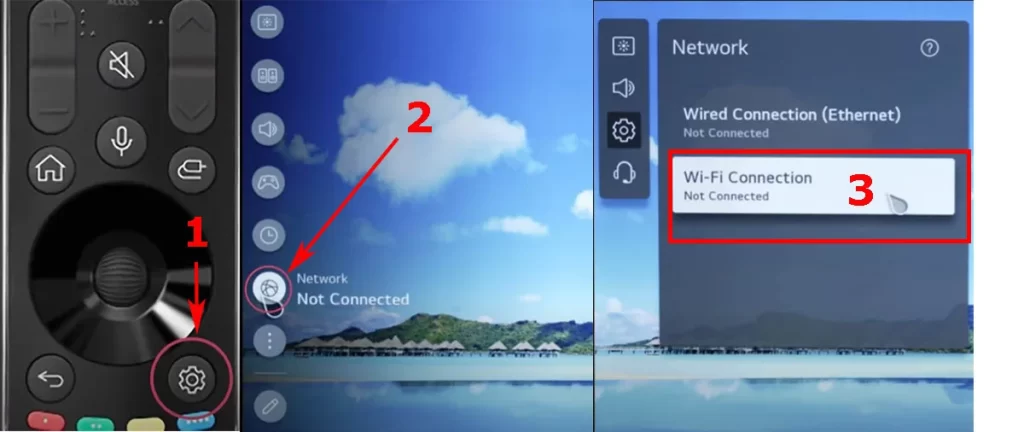
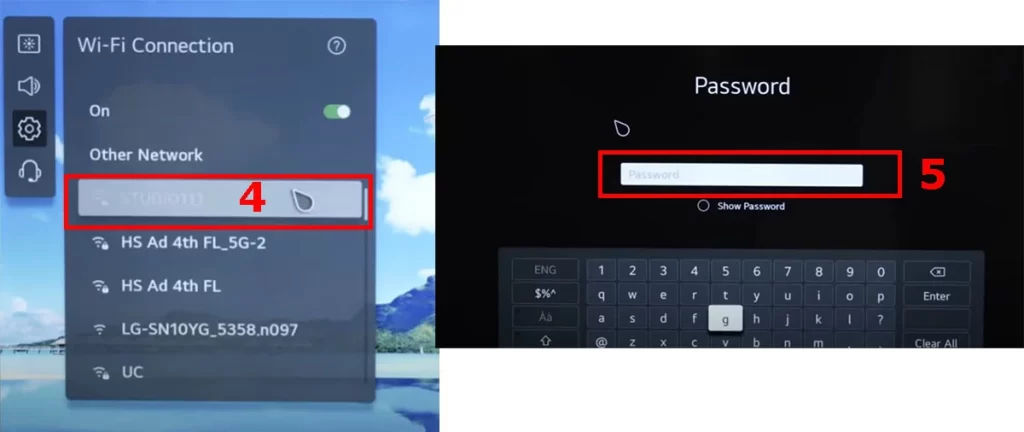
Povezovanje televizorja LG z omrežjem Wi-Fi prek protokola WPS PBC
Gumb WPS, ki je na voljo na številnih usmerjevalnikih, omogoča povezovanje naprave brez vnosa gesla. Ko ga pritisnete, se aktivira način povezave, ki velja 5 do 10 sekund.
Če želite vzpostaviti povezavo, na televizorju izberite omrežje, pritisnite gumb WPS na usmerjevalniku in v 5 sekundah aktivirajte povezavo na televizorju. Če je vse izvedeno pravilno, se televizor samodejno poveže z omrežjem, ne da bi bilo treba vnesti geslo.
Povezovanje televizorja LG z omrežjem Wi-Fi s kodo WPS PIN
Nekateri usmerjevalniki podpirajo povezavo prek enkratne kode PIN, ki je prikazana na zaslonu, to so napredni dragi usmerjevalniki.
Če se želite povezati na ta način, izberite omrežje na televizorju, pritisnite gumb WPS PIN na usmerjevalniku in si zapomnite ustvarjeno kodo. To kodo vnesite v okno z geslom na televizorju in pritisnite OK. Povezava Wi-Fi bo vzpostavljena v nekaj sekundah.










